如果您使用 iCloud 备忘录,所有备忘录都会自动备份到 iCloud,并同步到使用同一 Apple ID 的其他设备。这是一种备份形式,但因为它依赖于 iCloud,所以笔记不被认为是本地的,无论如何都超出了它们的缓存。
这个选项是大多数 iCloud 用户所依赖的,让 iCloud 存储你的笔记对于许多用户来说是一个完全合理的解决方案。
创建 Notes 本地备份的推荐方法之一实际上是将单个便笺导出为 PDF 文件。这允许将注释保留为 PDF 文件的当前状态。
以下是在 Mac 上创建笔记的本地 PDF 文件备份的方法:
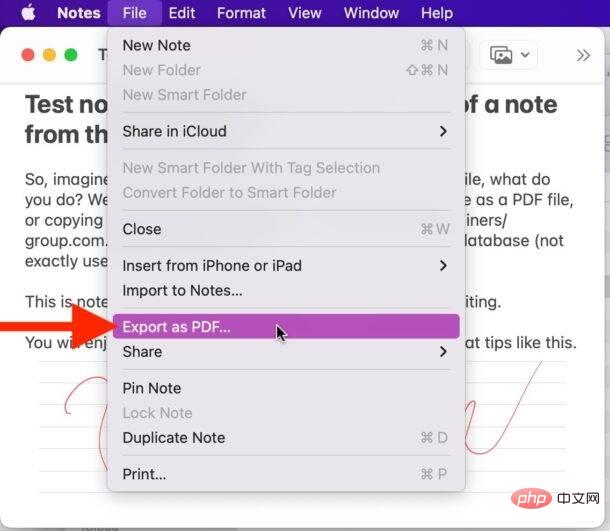
导出的笔记 PDF 就像任何其他 PDF 文件一样。
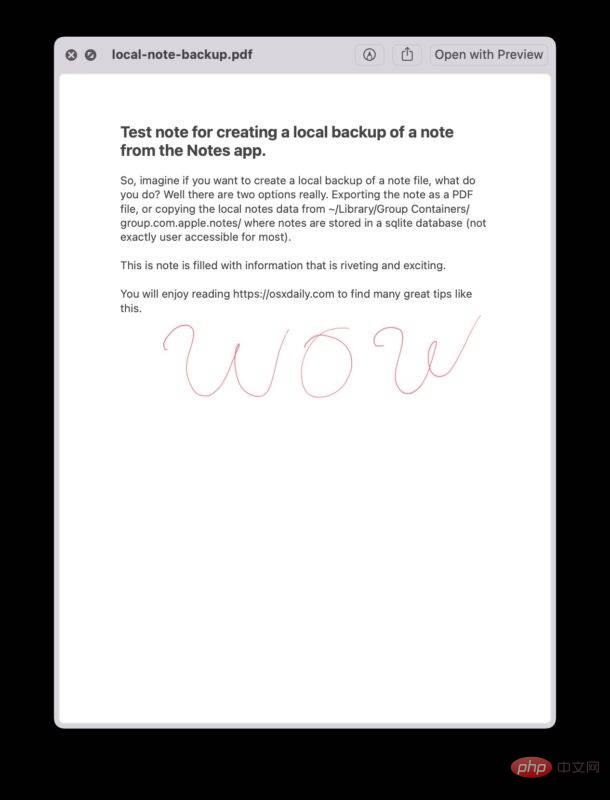
使用 PDF 笔记导出作为备份方法的缺点是将来无法通过笔记应用程序对其进行编辑。因此,虽然此方法会备份便笺内容,包括文本、绘图和照片,但它不会备份便笺文件本身。
备份笔记的一种技术含量非常低的方法(同时保持将来编辑笔记的能力)是简单地从笔记应用程序中选择相关笔记中的所有数据,复制它,然后将其粘贴到一个新的在 TextEdit 中新建富文本文档并将其保存为本地 RTF 文件。
这种方法的优点是任何文本编辑器都可以广泛阅读 RTF 文件,您保留了编辑注释的能力,并且如果您愿意,可以随时将 RTF 文件中的内容复制并粘贴回 Notes 应用程序.
缺点是相当明显的,有点麻烦,简单地将数据从一个应用程序复制/粘贴到另一个应用程序在技术上并不是备份笔记或其他任何事情的理想方法,但它确实有效。
如果您希望创建笔记备份以使笔记应用程序继续具有编辑笔记的能力,并且您不想使用 iCloud,则可以复制整个笔记库目录和 SQL 文件。
为此,请访问Mac 文件系统中 Notes 存储的位置,并备份所有这些文件。笔记本身存储在 sqlite 数据库中,该数据库不提供普通用户的简单访问,因此如果您希望获得一堆文本文件,您会感到失望。
~/Library/Group Containers/group.com.apple.notes/
您需要复制名为“group.com.apple.notes”的整个目录以及其中的所有内容。

通过复制该完整目录,您可以将其放到同一目录位置并加载您之前拥有的所有笔记,但请记住,这基本上是备份时笔记所在位置的快照。复制此文件夹后对笔记所做的任何更改都不会包括在内,除非您再次复制该文件夹。
您仍然需要使用相同的 Apple ID 才能使用此方法访问一些笔记并避免任何问题。
值得一提的是,如果您使用 Time Machine 备份 Mac,则该目录应自动备份到您的 Time Machine 备份中,因此如果您从 TM 备份恢复,您将在该过程中恢复此数据。
熟悉 SQL 的高级用户也可以直接查询 Notes 应用 SQL 数据库,直接从数据库中转储 txt,但这对大多数用户来说不是一个合理的方法。
以上是如何在 Mac 上创建笔记的本地备份的详细内容。更多信息请关注PHP中文网其他相关文章!




